-
电脑城u盘修复磁盘分区方法
- 2017-03-09 18:00:10 来源:windows10系统之家 作者:爱win10
今天windows之家小编要为网友们隆重的介绍一篇非常叼,非常牛逼的教程。它就是电脑城u盘修复磁盘分区方法。相信网友们都非常期待电脑城u盘修复磁盘分区方法吧。那小编就不卖关子了,就这么狂拽酷炫叼炸天的电脑城u盘修复磁盘分区方法分享给大家。
将老毛桃u盘启动盘插入电脑USB插口,然后重启机器,等到屏幕上出现开机画面后连续按键盘上的快捷键即可进入老毛桃主菜单页面,接着将光标移至“【07】运行MaxDos工具箱增强版菜单”选项,按Enter键确认,如下图所示

电脑城u盘修复磁盘分区方法图一
随后选择“【01】运行MaxDos9.3工具箱增强版C”,继续按Enter键执行。进入MAXDOS9.3主菜单界面后,将光标移至“A.MAXDOS工具箱”,按Enter键确认,如下图所示
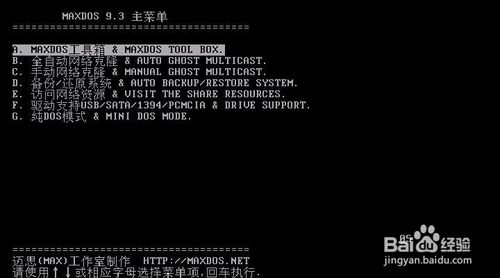
电脑城u盘修复磁盘分区方法图二
打开工具箱后,在“A:>”后面输入分区表修复器对应的代码“diskfix”,按Enter键执行,如下图所示
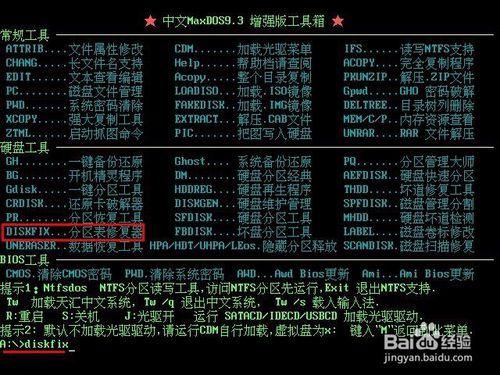
电脑城u盘修复磁盘分区方法图三
接着会弹出一个警告框,提示用户该操作将破坏磁盘原有数据,我们移动光标选择“确定”。待工具扫描到磁盘主分区后,选择“跳过”,不保留主分区,如下图所示
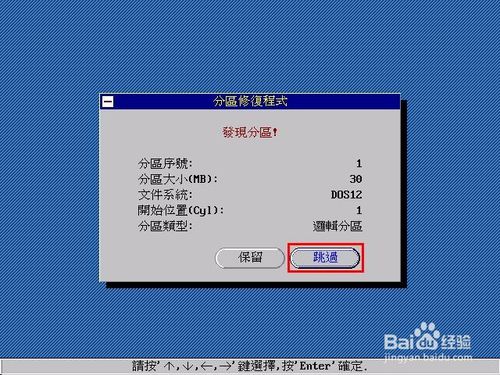
电脑城u盘修复磁盘分区方法图四
整个磁盘侦测完毕后,选择“确定”将结果写入分区表,如下图所示
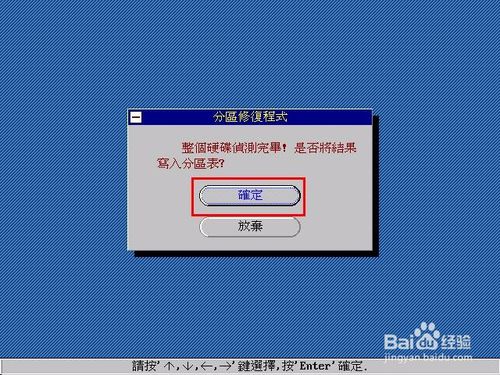
电脑城u盘修复磁盘分区方法图五
接下来,程序便会执行分区表修复操作。修复完成后,选择“确定”按钮重启电脑即可,如下图所示
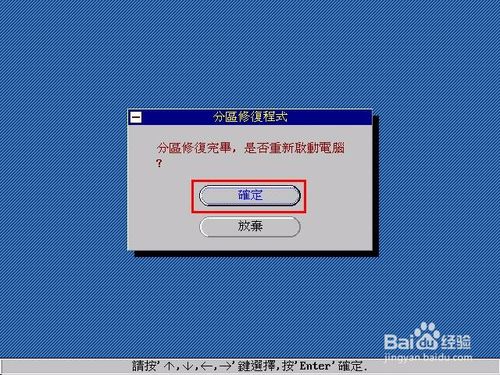
电脑城u盘修复磁盘分区方法图六
综上所述的全部内容就是windows之家小编为网友们带来的电脑城u盘修复磁盘分区方法了,既然网友们都这么喜欢电脑城u盘修复磁盘分区方法,就把它收藏起来吧。也可以分享给身边的好朋友们哦。小编还推荐网友们去阅读如何用硬盘重装系统。
猜您喜欢
- Windows 8.1预览版将提供ISO镜像供用..2013-06-24
- dnf补丁怎么删除,小编告诉你删除dnf补..2018-09-10
- 最时尚u盘装雨林木风win1064专业版图..2016-11-11
- 解决win10点击右键开始菜单功能键没反..2015-05-12
- 细说东芝无法开机重装win72019-05-20
- 电脑ip地址怎么看,怎么获取ip地址..2020-11-02
相关推荐
- 雨林木风 ghost xp装机版系统最新下载.. 2017-04-28
- 小编告诉你电脑锁屏快捷键是什么.. 2018-11-28
- 系统崩溃,小编告诉你怎么解决系统崩溃.. 2018-05-30
- 深度windows xp sp3完整版最新下载.. 2017-02-25
- ghostwin7sp1系统安装教程 2016-10-29
- win10配置设置教程 2017-05-08





 系统之家一键重装
系统之家一键重装
 小白重装win10
小白重装win10
 Apowersoft Streaming Audio v3.0 中文破解版 (录音精灵助手)
Apowersoft Streaming Audio v3.0 中文破解版 (录音精灵助手) 雨林木风ghost win10 x64专业版v201607
雨林木风ghost win10 x64专业版v201607 小白系统Win8 32位纯净专业版系统下载 v1903
小白系统Win8 32位纯净专业版系统下载 v1903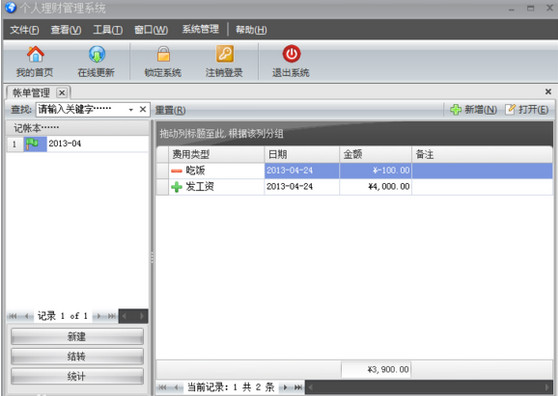 个人理财管理系统软件v1.0 免费安装版 (财务管理类工具)
个人理财管理系统软件v1.0 免费安装版 (财务管理类工具) 新萝卜家园Win7系统下载32位纯净版1704
新萝卜家园Win7系统下载32位纯净版1704 小白系统ghost win10 x64 纯净版201604
小白系统ghost win10 x64 纯净版201604 100系统 wind
100系统 wind AIDA64 Extre
AIDA64 Extre 深度技术ghos
深度技术ghos 系统之家ghos
系统之家ghos NirLauncher
NirLauncher  Adobe AirV3.
Adobe AirV3. Opera Mac版
Opera Mac版  雨林木风Ghos
雨林木风Ghos 电脑公司 Gho
电脑公司 Gho Bandicam v1.
Bandicam v1. 粤公网安备 44130202001061号
粤公网安备 44130202001061号